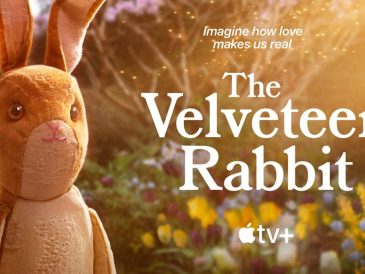여기서는 효과적인 두 가지 방법을 제시합니다. Windows 10에서 Cortana 비활성화. Cortana는 Microsoft가 설계하고 개발한 Windows 10 운영 체제의 음성 지원 기능입니다. 음성 지원 도구를 사용하면 작업이 더 쉬워지고 사용자는 음성 흐름을 통해서만 애플리케이션에 액세스할 수 있습니다. 그러나 Cortana에는 웹 브라우저(예: Edge)의 기본 선택을 포함하여 몇 가지 결함이 있습니다. 예를 들어 브라우저로 이동하려는 경우 Cortana는 Edge를 실행하고 검색 엔진은 Bing이 됩니다. 따라서 Cortana를 비활성화하고 효과적인 방법을 찾고 싶다면 아래 나열된 방법을 따르십시오.

지금 바쁘신가요? Cortana를 비활성화하기 전에 잠시 기다려 정보를 수집하세요.
하지만 더 자세히 알아보기 전에 Cortana에 대한 몇 가지 사실을 알아야 합니다. Windows 10이 출시되었을 때 Cortana는 매우 편리하고 비활성화하기 쉬웠습니다. 그러나 Windows 10 10주년 출시 이후 Cortana에 많은 변경 사항이 있었으며 이제 Windows XNUMX에 매우 긴밀하게 통합되었으며 Cortana를 비활성화하면 뉴스, 미리 알림 등과 같은 일부 앱이 제대로 작동하지 않을 수 있습니다. 따라서 마음의 준비를 하고 Cortana를 비활성화하려면 Windows 복원 지점을 생성했는지 확인하십시오. Windows 복원 지점은 예상치 못한 상황에 대처하는 데 도움이 됩니다.
Windows 10에서 Cortana를 비활성화하는 방법은 무엇입니까?
Windows 10 Pro 또는 Enterprise 버전을 사용하는 경우 그룹 정책으로 이동하여 Cortana를 제거할 수 있습니다. 프로세스는 간단하며 안심할 수 있도록 자세한 단계는 아래에 나열되어 있습니다.
그룹 정책을 사용하여 Windows 10에서 Cortana를 비활성화하는 완전한 팁
- 버튼을 눌러 " Démarrer", 유형 " 그룹 전략 » 검색창에서 ' 기입".
- 패널의 왼쪽 끝에는 " 구성 드 로더", 클릭해 보세요.
- 그러면 몇 가지 옵션을 사용할 수 있습니다. '로 이동하세요. 관리 템플릿".
- '관리 템플릿' 섹션에 몇 가지 옵션이 있습니다. '를 클릭하세요.Windows 구성 요소'.
- 곧 왼쪽 패널에 많은 옵션이 나타나며 "검색"으로 이동해야 합니다.
- 검색 매개변수를 표시하려면 "검색" 아이콘을 클릭하고 " Cortana 허용".
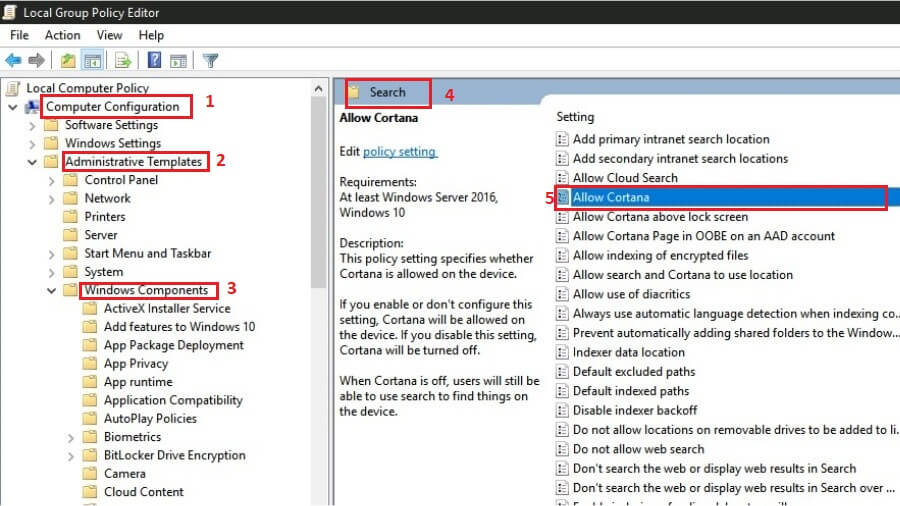
- "Cortana 허용"을 마우스 오른쪽 버튼으로 클릭하고 " 편집 드롭 다운 메뉴에서
- 그러면 새 팝업 창이 화면에 나타나고 라디오 버튼 "을 클릭해야 합니다. 장애인".
- "사용 안함" 버튼을 클릭한 후 " 적용«, 그런 다음 버튼« OK » 패널 하단에 있습니다.
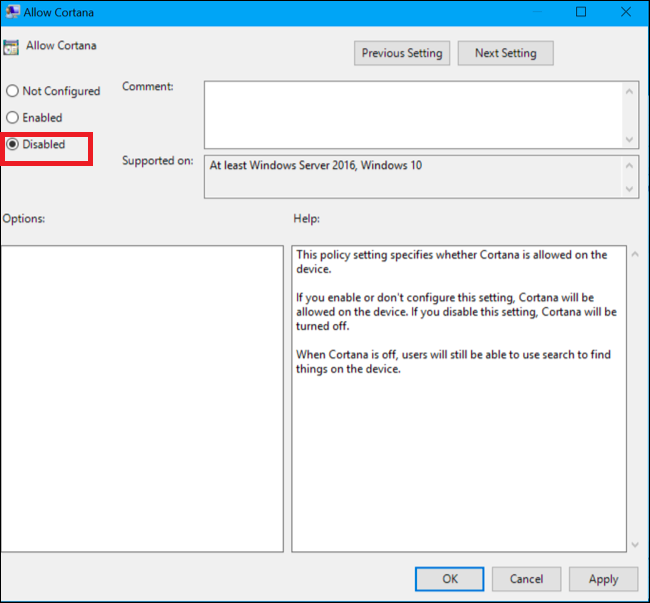
- 비활성화하는 방법은 다음과 같습니다. Cortana 그룹 정책을 사용합니다. 그러나 나중에 Cortana에 액세스하려면 동일한 절차를 사용하여 Cortana를 활성화할 수 있습니다.
레지스트리 편집기를 사용하여 Cortana를 비활성화하는 효과적인 방법
Windows 10 Home을 사용하는 경우 레지스트리 편집기로 이동하여 "Cortana 끄기" 방법을 수행할 수 있습니다. 프로세스는 간단하며 자세한 단계별 지침이 아래에 제공됩니다.
- 상자를 열어보세요" 수행 » «를 동시에 눌러 Windows "그리고" R".
- 유형 " regedit를 » 실행 상자에서 “ 기입".

- 그러면 새 팝업 창이 열리고 패널에서 " 컴퓨터".
- 곧 일부 폴더가 생성됩니다. “를 클릭하세요. HKEY_LOCAL_MACHINE".
- 이전 단계에서는 ' Logiciel", 클릭해 보세요.
- 그 후에는 Windows 10에 설치된 소프트웨어 목록이 표시되며 여기에서 '정책'.
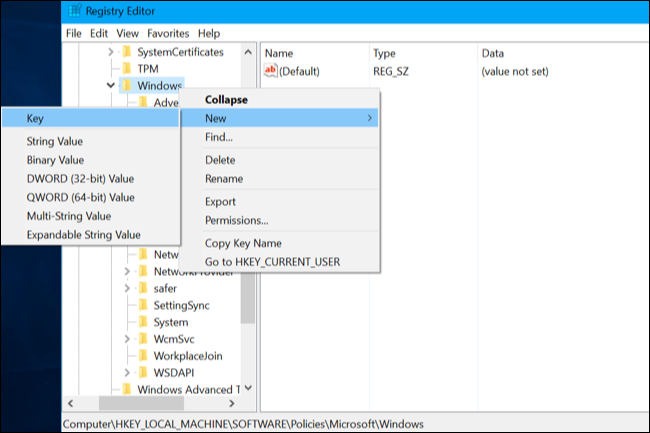
- 폴더를 클릭하면 '정책'를 선택하면 추가 옵션이 표시됩니다. '폴더를 클릭하세요.Microsoft'.
- 이제 '를 선택하세요.Windows 검색' 하고 오른쪽 패널로 이동합니다.
- 오른쪽 패널에 Windows 검색 파일이 표시되며, 해당 파일을 선택하고 마우스 오른쪽 버튼을 클릭하여 "를 선택합니다. DWORD 값 (32 비트)
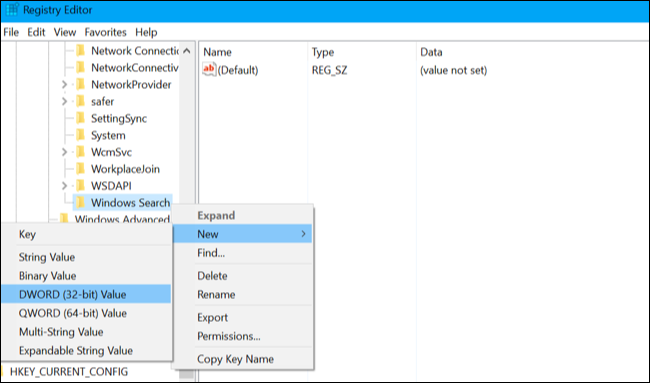
- 파일 이름을 " Cortana 허용 » 이 파일의 값을 0으로 설정했는지 확인하세요.
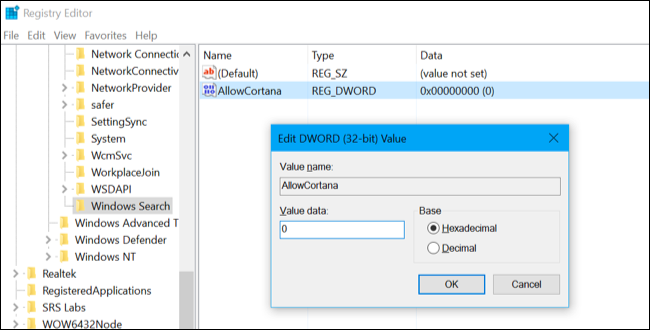
- 위 작업을 완료한 후 확인 버튼을 클릭하여 변경 사항을 적용합니다.
결론
따라서 Windows 10에서 Cortana를 비활성화하는 두 가지 고급 방법이 있으며 Windows 10 운영 체제 유형과 일치하는 방법을 선택할 수 있습니다. 그러나 도움이 필요하거나 피드백을 제공하고 싶다면 상자에 자유롭게 의견을 남겨주세요. . 문제를 해결하기 위해 가능한 모든 방법으로 도움을 드리겠습니다. 그러니 계속 지켜봐 주시고 불편함 없이 최고의 Windows 10 경험을 즐겨보세요.